
В эпоху современных технологий передача и обмен данными становятся все более важными. FTP (Протокол передачи файлов) - это популярный способ передачи файлов, который представляет собой стандартный сетевой протокол для передачи файлов между компьютерами, позволяющий пользователям передавать файлы с одного сервера на другой. Однако при необходимости передачи файлов FTP на другой FTP могут возникнуть некоторые трудности и ограничения. Чтобы решить эту проблему, мы можем воспользоваться мощным онлайн-сервисом RiceDrive. В этой статье мы рассмотрим, как легко передавать файлы FTP на FTP с помощью RiceDrive.
RiceDrive - это инструмент для управления облачным хранилищем, который помогает пользователям передавать и синхронизировать файлы между различными облачными хранилищами. Он поддерживает множество облачных хранилищ, включая FTP, Google Диск, Dropbox, OneDrive и более 30 других. С помощью RiceDrive вы можете передать файлы с одного FTP-сервера на другой всего за несколько простых шагов.
Шаг 1: Войдите в RiceDrive и добавьте FTP
Для начала зайдите на официальный сайт RiceDrive (https://www.ricedrive.com/) и перейдите на страницу входа. Регистрировать учетную запись не нужно, достаточно указать адрес электронной почты и подтвердить код из СМС. Затем зайдите на страницу "Link Storage" и выберите "FTP" в качестве подключаемого хранилища.
Далее введите данные для подключения к первому FTP-серверу, включая адрес сервера, порт, имя пользователя и пароль. Нажмите кнопку "Подключить", чтобы добавить первый FTP-сервер в ваш RiceDrive.
Примечание: В поле адреса хоста можно ввести IP-адрес или доменное имя. Если FTP использует нестандартный порт отличный от 21, его нужно указать после адреса, например 111.67.192.239:номер порта. В поле пользователь введите имя пользователя FTP, в поле пароль – пароль FTP. Остальные настройки можно оставить по умолчанию.
Аналогично добавьте данные для второго FTP-сервера и подключите его к RiceDrive.

Шаг 2: Создание задачи передачи FTP
После успешного подключения двух FTP-серверов к вашему RiceDrive, вы можете легко создать задачу передачи данных FTP к FTP. На странице "Transfer & Download" нажмите кнопку "New task" для начала создания задачи.
На странице создания задачи в разделе "Источник" выберите FTP, а в списке файлов ниже отметьте те, которые нужно передать. Затем в разделе "Назначение" выберите второй FTP и папку, в которую будут помещены файлы с первого FTP. Наконец, нажмите кнопку "Начать", чтобы создать задачу передачи.
Теперь вы можете выполнять передачу файлов FTP к FTP в RiceDrive! Убедитесь, что вы правильно выбрали исходный и целевой FTP, а также внимательно настройте параметры задачи для успешного завершения передачи файлов.

Шаг 3: Мониторинг хода выполнения и статуса задачи
Вы можете просматривать ход выполнения и статус задачи на странице передачи. RiceDrive отображает процент завершения и статус каждого файла, чтобы гарантировать правильную передачу ваших файлов на целевой FTP-сервер.
Обратите внимание, что скорость передачи зависит от вашего интернет-соединения и производительности FTP-серверов. Передача крупных файлов или при медленном интернете может занять некоторое время. Однако вам не нужно постоянно следить за ходом выполнения задачи. Вы можете закрыть RiceDrive, задача будет выполняться в фоновом режиме.

Кроме того, RiceDrive предоставляет другие полезные функции, такие как планирование синхронизации, фильтрация файлов, замена имен и т.д. Это поможет вам лучше управлять и организовывать файлы, повышая эффективность работы.
Тщательно проверьте настройки задачи перед запуском, чтобы убедиться, что передача будет выполнена в соответствии с вашими ожиданиями. При возникновении вопросов или проблем всегда можете обратиться в службу поддержки RiceDrive, команда с радостью вам поможет.
Шаг 4: Просмотр журнала выполнения задачи
После завершения текущей задачи передачи, вы можете зайти в список задач, найти выполненную задачу и, нажав на неё, просмотреть подробный журнал и результат выполнения.
Просмотр журнала позволяет ознакомиться с действиями в процессе передачи и убедиться в успешном завершении. Эта информация крайне важна для оценки точности и своевременности передачи.
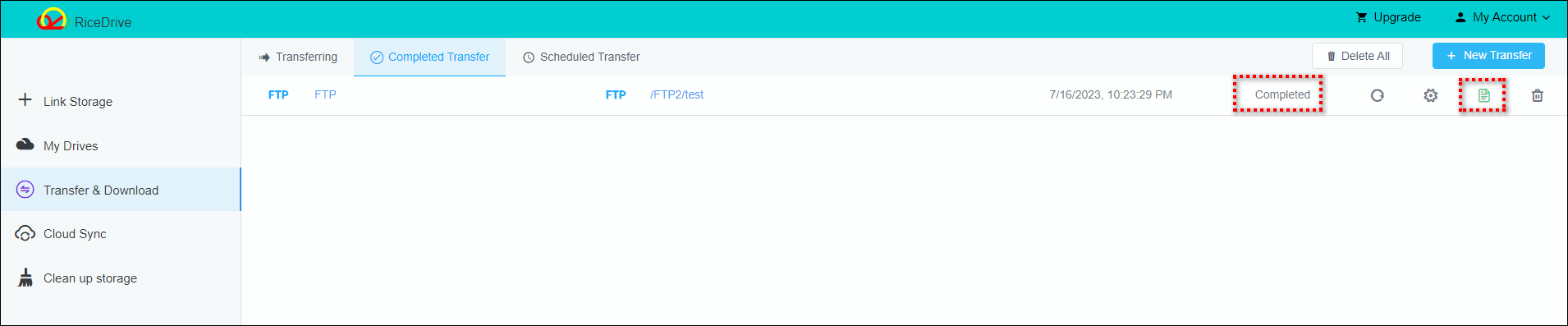
Помимо передачи файлов между FTP, RiceDrive поддерживает передачу данных между многими облачными хранилищами, предоставляя пользователям больше гибкости и выбора. Например, вы можете передавать файлы с FTP на Google Диск, Dropbox, OneDrive, MEGA и другие облачные хранилища или наоборот. Это упрощает обмен файлами и совместную работу между разными облачными платформами.
Используя RiceDrive, передача файлов с FTP на другой FTP становится простой и эффективной. Как частные, так и корпоративные пользователи могут воспользоваться преимуществами этого мощного инструмента для управления облаком. Он предоставляет удобную функцию передачи файлов, а также помогает упростить управление и организацию файлов. Будь то частая передача файлов на работе или резервное копирование на несколько FTP-серверов, это решение стоит попробовать.